安装系统怎么用,从U盘启动到系统安装全流程
创始人
2025-02-15 05:17:14
0次
电脑系统安装指南:从U盘启动到系统安装全流程

随着电脑硬件的更新换代,系统安装也成为了电脑使用过程中常见的需求。本文将详细介绍如何使用U盘安装系统,包括U盘启动、系统镜像制作、系统安装等步骤,帮助您轻松完成电脑系统的安装。
一、准备工具与材料

在进行系统安装之前,您需要准备以下工具和材料:
一台联网的电脑
一个8GB以上的空白U盘
系统镜像文件(如Windows 10、Windows 7等)
二、制作U盘启动盘

1. 下载并安装U盘启动盘制作工具,如“小白一键重装系统”等。
2. 打开制作工具,插入U盘,选择“U盘重装系统模式”,点击“开始制作启动盘”。
3. 选择需要安装的电脑系统版本,点击“开始制作启动盘”。
4. 等待软件自动下载系统镜像和驱动等文件,制作完成后,预览启动热键,然后拔除U盘退出。
三、U盘启动电脑

1. 插入制作好的U盘启动盘,重启电脑。
2. 在开机过程中,不断按启动热键(如F2、F12等,具体取决于电脑型号)进入启动界面。
3. 选择U盘启动项,回车确定进入。
四、进入PE系统

1. 进入PE系统后,打开桌面上的小白装机工具。
2. 选择需要安装的Windows系统版本,点击“安装”。
3. 一般默认将系统安装到系统盘C盘,点击“开始安装”。
五、系统安装完成
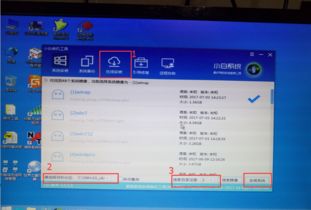
1. 等待系统安装完成,期间可能需要重启电脑多次。
2. 重启后,耐心等待电脑进入新的系统。
3. 安装完成后,您可以根据需要设置用户账户、网络连接等。
六、注意事项
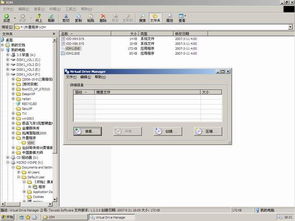
1. 在制作U盘启动盘时,请确保U盘内没有重要数据,以免在制作过程中丢失。
2. 在安装系统过程中,请确保电脑电源稳定,避免因断电导致系统安装失败。
3. 如果在安装过程中遇到问题,可以查阅相关资料或寻求专业人士的帮助。
相关内容
热门资讯
安卓换鸿蒙系统会卡吗,体验流畅...
最近手机圈可是热闹非凡呢!不少安卓用户都在议论纷纷,说鸿蒙系统要来啦!那么,安卓手机换上鸿蒙系统后,...
安卓系统拦截短信在哪,安卓系统...
你是不是也遇到了这种情况:手机里突然冒出了很多垃圾短信,烦不胜烦?别急,今天就来教你怎么在安卓系统里...
app安卓系统登录不了,解锁登...
最近是不是你也遇到了这样的烦恼:手机里那个心爱的APP,突然就登录不上了?别急,让我来帮你一步步排查...
安卓系统要维护多久,安卓系统维...
你有没有想过,你的安卓手机里那个陪伴你度过了无数日夜的安卓系统,它究竟要陪伴你多久呢?这个问题,估计...
windows官网系统多少钱
Windows官网系统价格一览:了解正版Windows的购买成本Windows 11官方价格解析微软...
安卓系统如何卸载app,轻松掌...
手机里的App越来越多,是不是感觉内存不够用了?别急,今天就来教你怎么轻松卸载安卓系统里的App,让...
怎么复制照片安卓系统,操作步骤...
亲爱的手机控们,是不是有时候想把自己的手机照片分享给朋友,或者备份到电脑上呢?别急,今天就来教你怎么...
安卓系统应用怎么重装,安卓应用...
手机里的安卓应用突然罢工了,是不是让你头疼不已?别急,今天就来手把手教你如何重装安卓系统应用,让你的...
iwatch怎么连接安卓系统,...
你有没有想过,那款时尚又实用的iWatch,竟然只能和iPhone好上好?别急,今天就来给你揭秘,怎...
iphone系统与安卓系统更新...
最近是不是你也遇到了这样的烦恼?手机更新系统总是失败,急得你团团转。别急,今天就来给你揭秘为什么iP...
